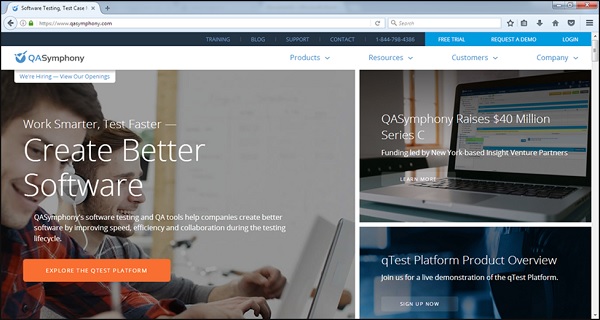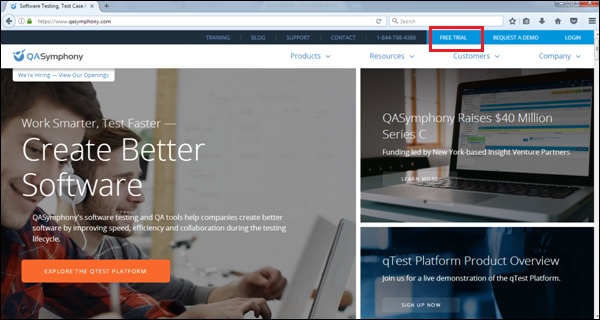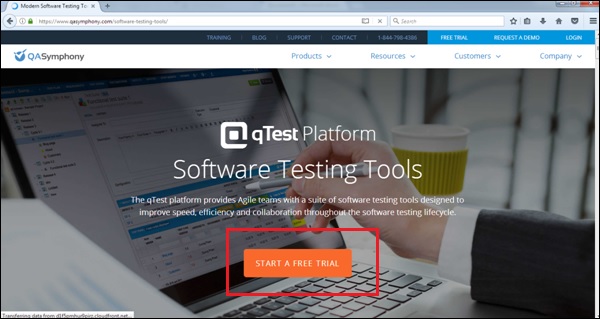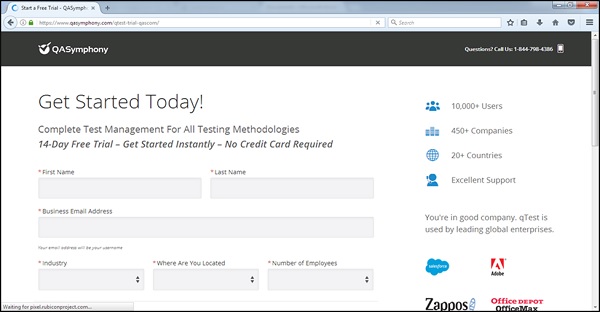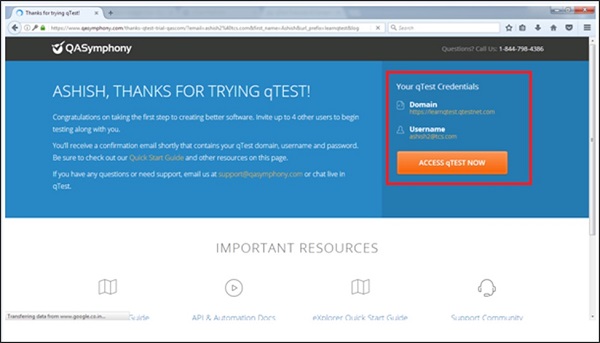qTest предоставляет 14-дневные бесплатные пробные версии для деловых писем с несколькими базовыми функциями; Доступ к нему могут получить максимум четыре пользователя. У qTest также есть ряд планов с различными расширенными функциями и надстройками. Стоимость зависит от количества пользователей.
Посетив https://www.qasymphony.com , вы можете просмотреть различные планы, которые доступны на пробной основе.
Установить для бесплатных испытаний
Давайте теперь обсудим, как настроить бесплатные пробные версии. Выполните следующие шаги, чтобы понять настройку —
Шаг 1 — Посетите https://www.qasymphony.com и нажмите вкладку « Бесплатная пробная версия » в правой части строки меню, как показано на следующем снимке экрана.
Шаг 2 — Нажмите кнопку «Начать бесплатную пробную версию».
Шаг 3 — Открывается базовая форма для создания учетной записи qTest. Введите следующие данные, как показано на следующих снимках экрана.
-
Имя
-
Фамилия
-
Деловая электронная почта — обратите внимание, она не принимает идентификаторы gmail, yahoo и outlook. Это должно быть деловое письмо. Тот же адрес электронной почты может использоваться в качестве имени пользователя для доступа к qTest.
-
Промышленность
-
Где ты находишься
-
количество работников
-
название компании
-
Создайте свой веб-адрес qTest — он должен быть уникальным, и этот URL будет использоваться для доступа к приложению qTest
-
Пароль — для аутентификации доступа к этому URL
Имя
Фамилия
Деловая электронная почта — обратите внимание, она не принимает идентификаторы gmail, yahoo и outlook. Это должно быть деловое письмо. Тот же адрес электронной почты может использоваться в качестве имени пользователя для доступа к qTest.
Промышленность
Где ты находишься
количество работников
название компании
Создайте свой веб-адрес qTest — он должен быть уникальным, и этот URL будет использоваться для доступа к приложению qTest
Пароль — для аутентификации доступа к этому URL
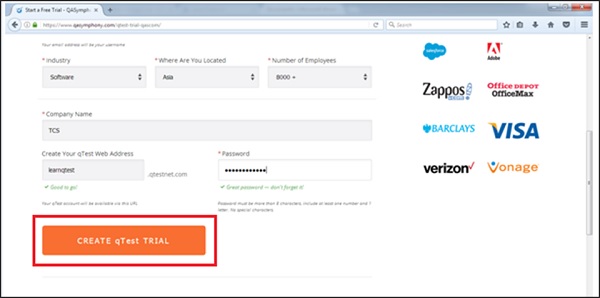
Шаг 4 — После ввода всех деталей, нажмите кнопку CREATE qTest TRIAL , как показано на скриншоте выше. Он отобразит страницу благодарности для нового пользователя, как показано на следующем снимке экрана. Вы можете увидеть введенный домен и имя пользователя с помощью кнопки Access qTest NOW .
Шаг 5 — Теперь нажмите кнопку Access qTEST NOW . Он будет отображать панель мониторинга qTest. Он имеет доступ к URL, который был введен при создании бесплатных пробных версий.